Зареждане на батерията на MacBook Pro
Батерията във вашия MacBook Pro се зарежда, когато MacBook Pro е свързан към захранване.

Зареждане на батерията. Свържете вашия MacBook Pro към електрически контакт, като използвате доставените кабел и захранващ адаптер. За да научите повече относно използването на адаптера и кабела, доставени с вашия MacBook Pro, вижте Какво се доставя заедно с вашия MacBook Pro.
Показване на състоянието на батерията в лентата с менюта. Добавете иконката на батерията в лентата с менюта, за да можете бързо да виждате информация за вашата батерия и да отваряте Battery settings (Настройки на батерия). В System Settings (Системни настройки), щракнете Control Center (Контролен център), след това отидете в Battery (Батерия) вдясно и щракнете Show in Menu Bar (Покажи в лентата с менюта). Можете също така да изберете в лентата с менюта да се показва процентът на батерията.
Персонализиране на настройките на батерията. Можете да настроите различни опции за вашата батерия в System Settings (Системни настройки).
Оптимизиране на зареждането на батерията: Тази функция помага за намаляване на износването на вашата батерия и подобряване на живота на батерията, като изучава ежедневните ви навици на зареждане. Функцията забавя зареждането на батерията над 80%, когато предвиди, че компютърът ще бъде свързан към захранване за продължителен период от време и има за цел да зареди батерията преди да откачите компютъра от захранването. В System Settings (Системни настройки) щракнете Battery (Батерия) в страничната лента, щракнете

Low Power Mode (Режим на ниска консумация на енергия): Тази опция намалява използването на енергия. Това е добър избор при пътуване, когато сте далеч от източник на захранване за продължителен период от време. В System Settings (Системни настройки) щракнете Battery (Батерия) в страничната лента, след това изберете опции от изскачащото меню Low Power Mode (Режим Пестене на енергия).
High Power Mode (Режим на висока консумация на енергия): Налично на MacBook Pro с M4 Pro или M4 Max. Когато изберете режим Висока консумация на енергия, вашият Mac позволява на вентилаторите да работят на по-висока скорост, като по този начин подобрява производителността по време на интензивно натоварване. В System Settings (Системни настройки) щракнете Battery (Батерия) в страничната лента, след това изберете опции от падащото меню High Power Mode (Режим Висока консумация на енергия). Когато използвате MacBook Pro с M4 Pro в High Power Mode (Режим на висока консумация на енергия) и искате да използвате захранващ адаптер, за най-добра производителност използвайте захранващ адаптер 96W USB-C Power Adapter или захранващ адаптер 140W USB-C Power Adapter.
Забележка: За да персонализирате други допълнителни настройки, например затъмняване на екрана при работа на батерия, предотвратяване на автоматично заспиване и кога да се събуди за мрежови достъп, щракнете Options (Опции) в Battery Settings (Настройки на батерия).
Свързване на захранващия адаптер. За да заредите батерията, използвайте порта MagSafe 3 или някой от Thunderbolt (USB-C) портовете на вашия MacBook Pro.
Забележка: Можете бързо да заредите вашия MacBook Pro до 50 процента за около 30 минути. За да заредите бързо 14-инчовия MacBook Pro, използвайте захранващия адаптер 96W USB-C Power Adapter с помощта на включения кабел USB-C към MagSafe 3 Cable или захранващия кабел 240W USB-C Charge Cable (продава се отделно). За да заредите бързо 16-инчовия MacBook Pro, използвайте захранващия адаптер 140W USB-C Power Adapter с помощта на включения кабел USB-C към MagSafe 3 Cable или захранващия кабел 240W USB-C Charge Cable (продава се отделно).
Можете да проверите заряда на батерията. Погледнете иконката за състоянието на батерията в дясната част на лентата с менюта, за да видите нивото на батерията или състоянието на процеса на зареждане. Или отидете в System Settings (Системни настройки) и щракнете Battery (Батерия) в страничната лента.
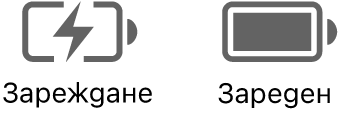
История на използването на батерията. Отидете в System Settings (Системни настройки) и щракнете Battery (Батерия), за да видите използването на вашата батерия през изминалите 24 часа или последните 10 дена.
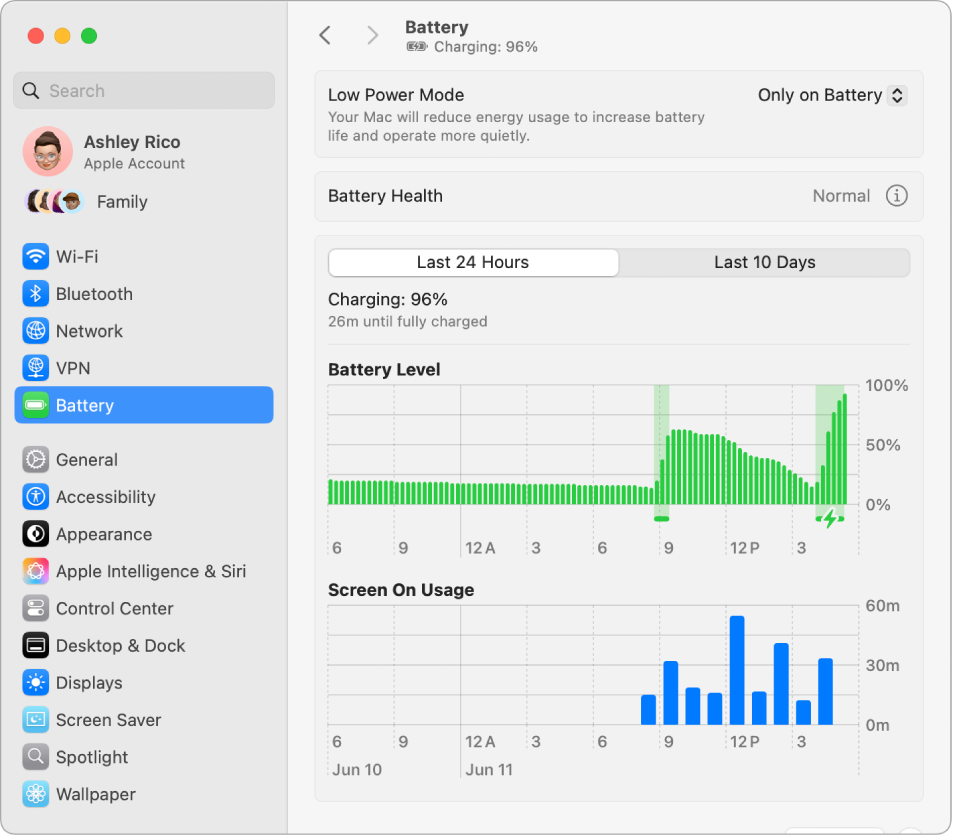
Съхраняване на заряда на батерията. За да удължите живота на батерията на определено ниво на заряд, можете да намалите яркостта на екрана, да затворите приложения и да изключите периферните устройства, които не използвате. В System Settings (Системни настройки) щракнете Battery (Батерия) в страничната лента, за да промените вашите настройки за мощност. Ако вашият MacBook Pro е в Спящ режим, когато някое устройство е свързано към него, батерията на устройството може да се изтощи.
Научете повече. За повече информация относно:
За да научите как да следите и проверявате състоянието на батерията на вашия Mac, вижте Monitor your Mac laptop’s battery (Следене на батерията на вашия лаптоп Mac) и Check the condition of your Mac laptop’s battery (Проверка на състоянието на батерията на вашия лаптоп Mac).
Ако в Battery Health (Състояние на батерията) е изписано Service Recommended (Препоръчва се сервиз), вижте статията на Apple Support If you see Service Recommended on your MacBook Air or MacBook Pro (Ако видите Препоръчва се сервиз на вашия MacBook Air or MacBook Pro).
За проблеми при зареждане с вашия захранващ адаптер вижте статиите на Apple Support If your USB-C power adapter isn’t charging your Mac laptop (Ако вашият USB-C захранващ адаптер не зарежда вашия Mac лаптоп), If your MagSafe cable or power adapter isn’t working (Ако вашият MagSafe кабел или захранващ адаптер не работи) и If your Mac battery status is “Not Charging” (Ако състоянието на батерията на вашия Mac е „Не се зарежда“).
Вътрешната, акумулаторна батерия във вашия MacBook Pro и за съвети за съхраняване и производителност, вижте Apple Lithium-ion Batteries (Литиево-йонни батерии на Apple).